如何在 Windows 11、10 上創建自定義環境變量
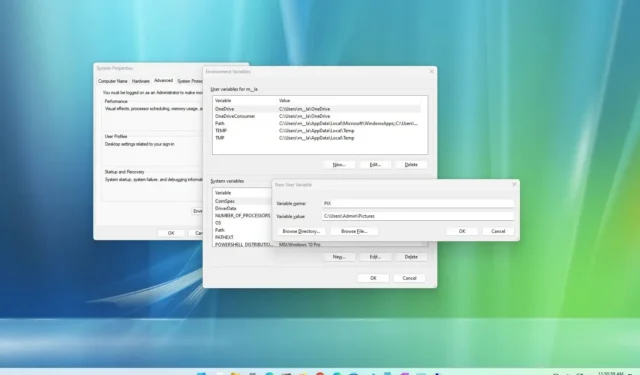
在Windows 11(和 10)上,環境變量是全局已知的名稱,指的是操作系統內的某些路徑位置,例如計算機上的特定文件夾或驅動器。
例如,您不必瀏覽到“C:\Users\accountName”來訪問您的帳戶文件夾,只需在“運行”命令中鍵入“%HOMEPATH%”並按 Enter 鍵即可訪問同一位置。
Windows 11 和 10 上有許多內置環境變量,可以在許多場景中派上用場,特別是在創建腳本時。但是,您不限於默認列表。如果您想更快地訪問某些位置,您可以創建自己的變量。
本指南將教您在Windows 10和 11上創建自定義環境變量的步驟。
在 Windows 11 上創建自定義環境變量
要在 Windows 11(或 10)上創建環境變量,請使用以下步驟:
-
在 Windows 11 上打開“開始” 。
-
搜索編輯系統環境變量,然後單擊頂部結果打開“系統屬性”頁面。
-
單擊高級選項卡。
-
單擊環境變量按鈕。
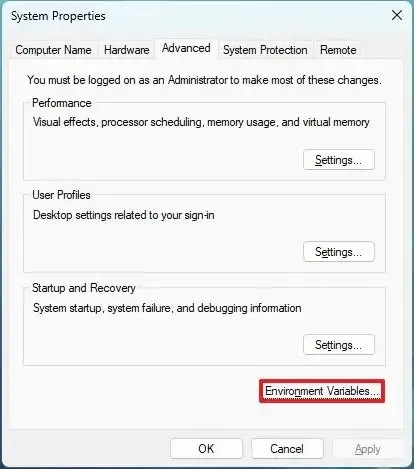
-
在“管理員的用戶變量”部分下,單擊新建按鈕。
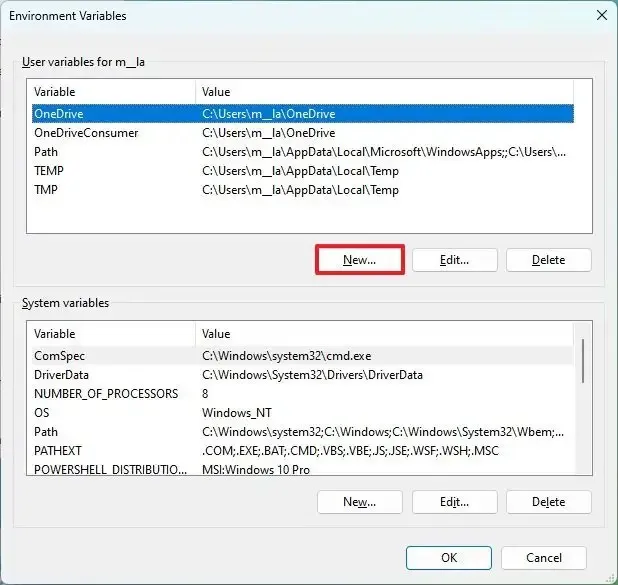
-
在“變量名稱”設置中確認變量的名稱。例如,“PIX”。
-
確認要使用“變量值”設置中的新變量打開的文件夾、驅動器或文件的路徑。例如,“C:\Users\Admin\Pictures”。
-
單擊“確定”按鈕。
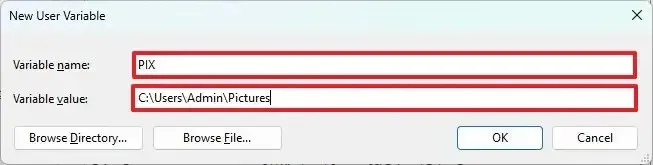
-
單擊“確定”按鈕。
完成這些步驟後,系統將創建一個新變量,您可以使用它來訪問帶有該變量的特定位置或文件。例如,您可以打開“運行”命令,鍵入變量(%PIX%),然後單擊“確定”按鈕。
如果要刪除變量,可以按照相同的步驟操作,但在步驟 4中,選擇變量並單擊“刪除”按鈕。



發佈留言